Kako popraviti pokvarenu deinstalaciju Avast Antivirusa
U rijetkim slučajevima Avast Antivirus neće biti ispravno uklonjeni standardnom deinstalacijom ili se mogu na neki drugi način oštetiti, ostavljajući vam neželjene datoteke i nefunkcionalni antivirusni program. Evo kako spasiti svoje računalo bez ponovne instalacije sustava Windows.
Najgori je scenarij da vaše računalo završi u stanju u kojem Microsoft Defender neće se aktivirati umjesto Avasta. To je rubni slučaj, ali mi se to prije dogodilo na dva sustava, oba puta nakon velikog ažuriranja sustava Windows.
Srećom, Avast vas je pokrio čak i za ovu mogućnost pomoću alata za uklanjanje softvera avastclear.

Kaspersky Anti-Virus
Osnovna zaštita od virusa
Naš antivirusni program s 5 zvjezdica blokira zlonamjerni softver i viruse u stvarnom vremenu i zaustavlja hakere, sada 50% popusta na samo 12,49 £
- Kaspersky
- Bila je 24,99 funti
- 12,49 £ godišnje
Ono što smo koristili
- Bilo koje računalo sa sustavom Windows 10 ili 11 s instaliranim Avastom
Kratka verzija
- Preuzmite avastclear
- Pripremite se za ponovno pokretanje u sigurnom načinu rada
- Idite na napredne opcije ponovnog pokretanja
- Omogućite siguran način rada
- Pokreni avastclear
- Odaberite svoj instalacijski direktorij i verziju programa Avast
- Ponovno podizanje sustava
-
Korak
1Preuzmite avastclear

Posjetiti https://www.avast.com/uninstall-utility i preuzmite avastclear.exe koristeći vezu u uputama. Nakon što ga imate, povucite ga iz mape Preuzimanja na radnu površinu radi praktičnosti.

-
Korak
2Pripremite se za ponovno pokretanje u sigurnom načinu rada

Kliknite izbornik Start, a zatim svoj korisnički profil krajnje lijevo. Kliknite Odjava u podizborniku koji se pojavi. Bit ćete preusmjereni na zaslon za prijavu na Windows. Kliknite bilo gdje, a zatim kliknite simbol gumba za napajanje u donjem desnom kutu. Držite tipku shift i kliknite Restart.

-
Korak
3Idite na napredne opcije ponovnog pokretanja

Plavi ekran će vam dati nekoliko opcija ponovnog pokretanja. Kliknite Otklanjanje poteškoća, a zatim Napredne opcije. Kliknite Postavke pokretanja, a zatim pritisnite gumb Ponovno pokretanje.

-
Korak
4Omogućite siguran način rada
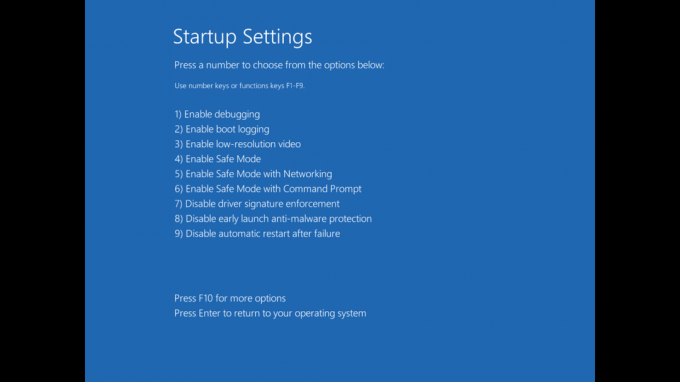
Vaše računalo će se ponovno pokrenuti i prikazat će vam se popis opcija postavki pokretanja. Pritisnite F5 da biste omogućili siguran način rada s umrežavanjem. Windows će se pokrenuti u sigurnom načinu rada.
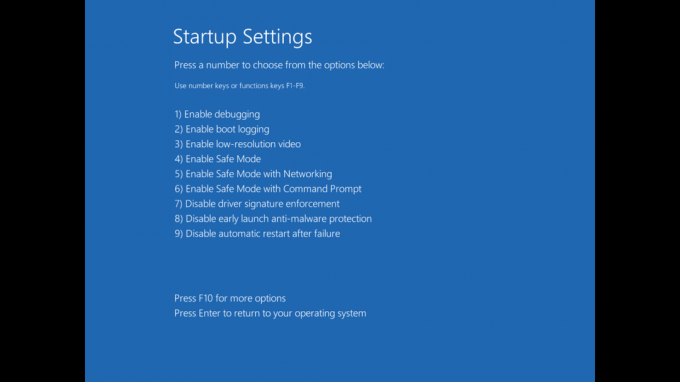
-
Korak
5Pokreni avastclear

Prijavite se i dvaput kliknite na izvršnu datoteku avastclear koju smo ranije kopirali na radnu površinu. Ako se pojavi upozorenje Microsoft SmartScreen (što može biti slučaj ako ste pokrenuli siguran način rada bez umrežavanja), odaberite Pokreni. Učitat će se aplikacija Avast Antivirus Clear.

-
Korak
6Odaberite svoj instalacijski direktorij i verziju programa Avast
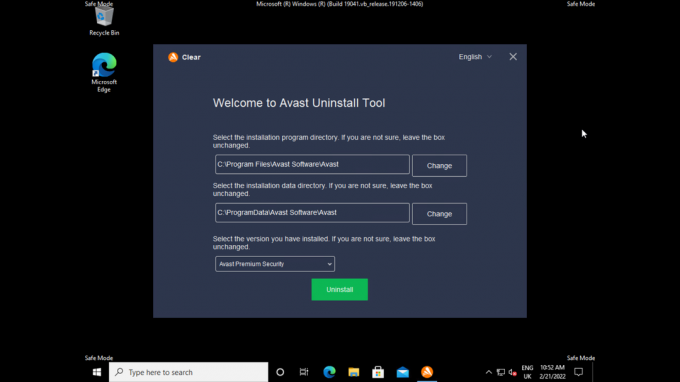
Ako ste instalirali Avast na zadanim postavkama, nećete morati puno mijenjati da bi alat za deinstalaciju mogao funkcionira, ali ako ste instalirali Avast ili njegove podatke u prilagođeni direktorij, morate kliknuti promijeni i pretražiti ove. Ako ste u nedoumici, ostavite ove postavke putanje na zadanim vrijednostima jer će sadržaj bilo kojeg direktorija koji ovdje stavite biti izbrisan. Sada odaberite verziju koju ste instalirali – Premium Security je zadana postavka i kliknite Deinstaliraj.
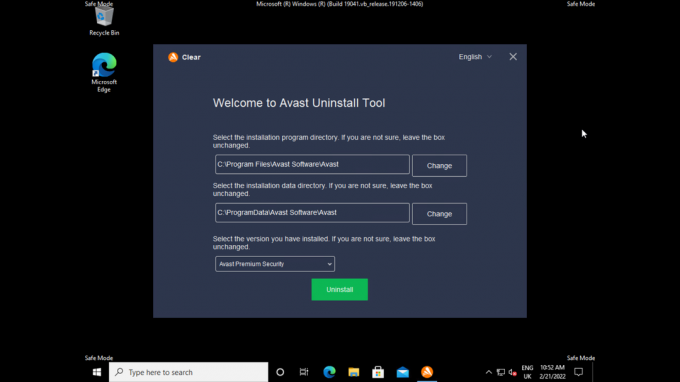
-
Korak
7Ponovno podizanje sustava
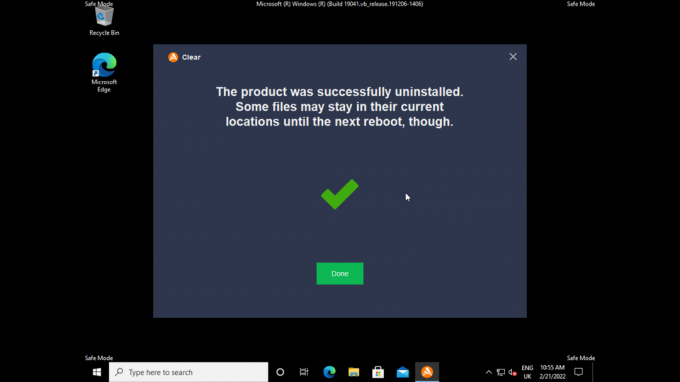
Zaslon za deinstalaciju prikazat će traku napretka, a zatim izvješće o vašoj deinstalaciji. Kliknite Gotovo, a zatim ručno ponovno pokrenite računalo iz izbornika Start da biste izašli iz sigurnog načina rada.
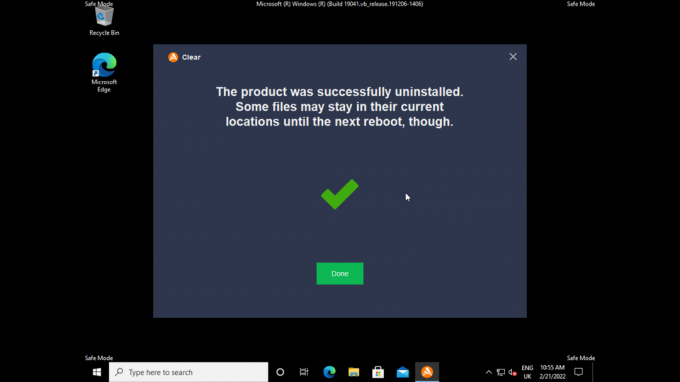

Kaspersky Anti-Virus
Osnovna zaštita od virusa
Naš antivirusni program s 5 zvjezdica blokira zlonamjerni softver i viruse u stvarnom vremenu i zaustavlja hakere, sada 50% popusta na samo 12,49 £
- Kaspersky
- Bila je 24,99 funti
- 12,49 £ godišnje
Rješavanje problema
Gore opisana metoda nije potrebna za standardnu deinstalaciju Avast Antivirusa, gdje sve radi kako treba.
Možda ti se svidi…
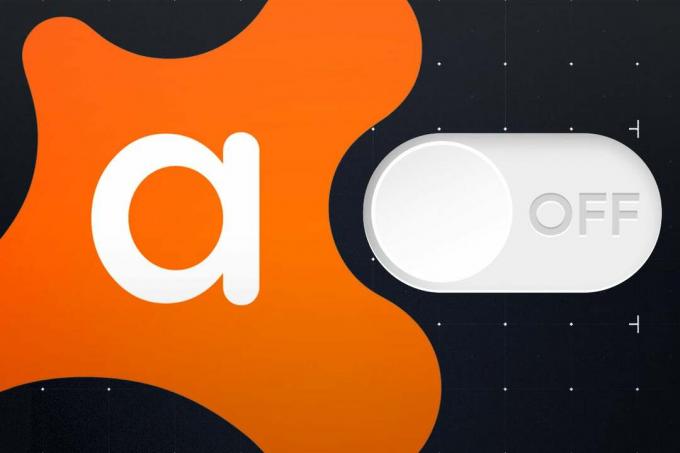
Kako isključiti Avast antivirus

Kako omogućiti prijavu bez lozinke za Google usluge

Kako omogućiti 2FA
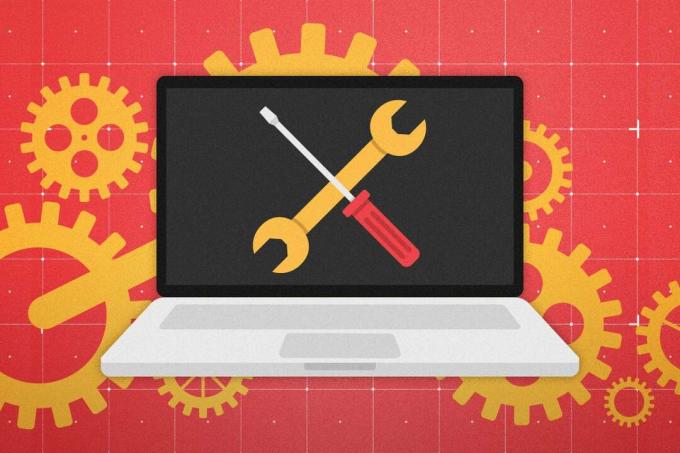
Alati za hitni oporavak od virusa: Objašnjenje diskova za spašavanje i mrežnih skenera
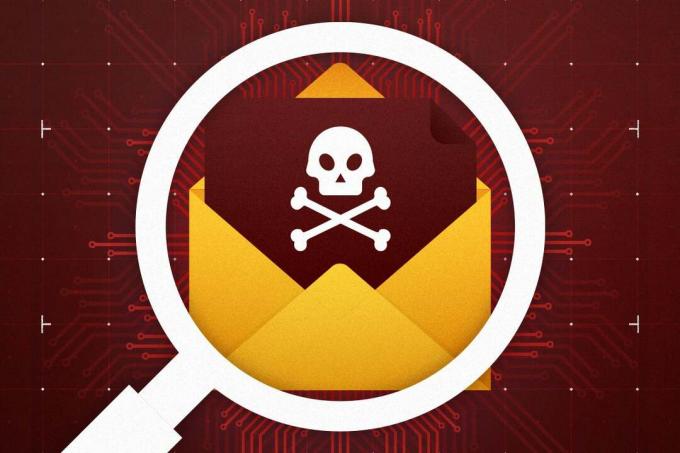
Kako prijaviti prijevarnu e-poštu

Treba li Linuxu antivirusni program?
Zašto vjerovati našem novinarstvu?
Osnovan 2004. godine, Trusted Reviews postoji kako bi našim čitateljima pružio temeljite, nepristrane i neovisne savjete o tome što kupiti.
Danas imamo milijune korisnika iz cijelog svijeta mjesečno i procjenjujemo više od 1000 proizvoda godišnje.



